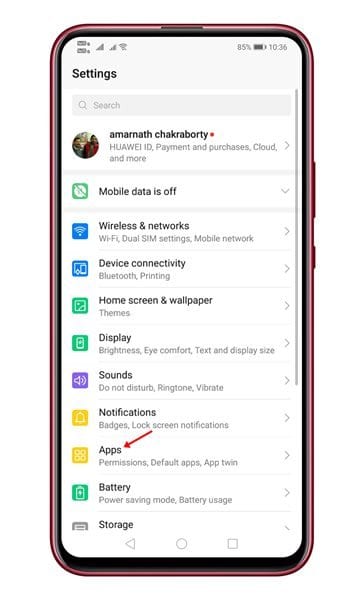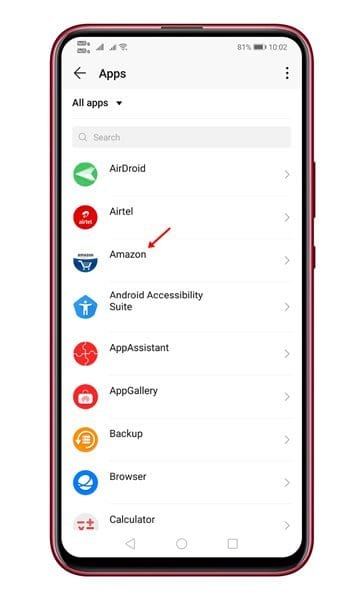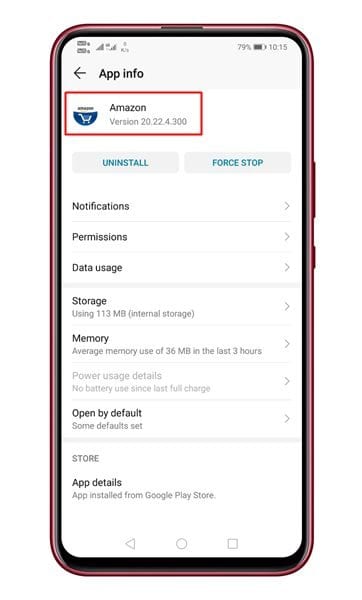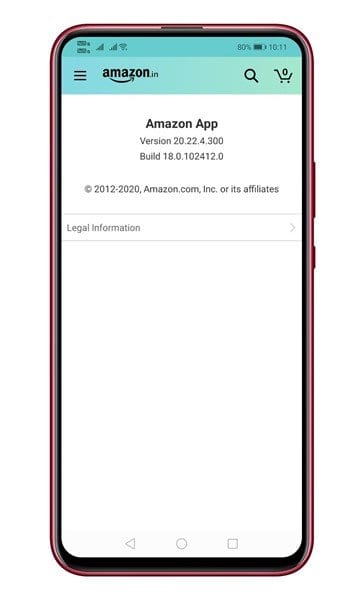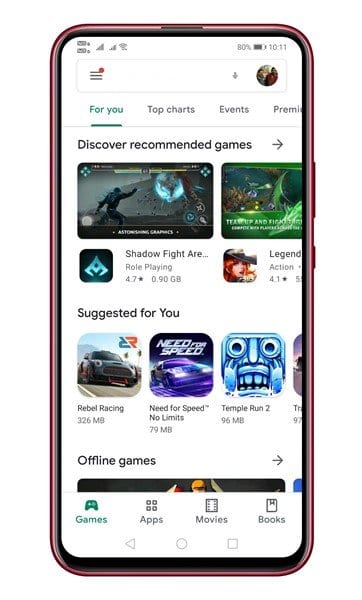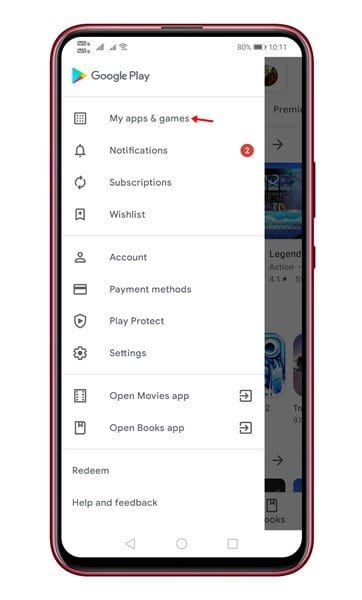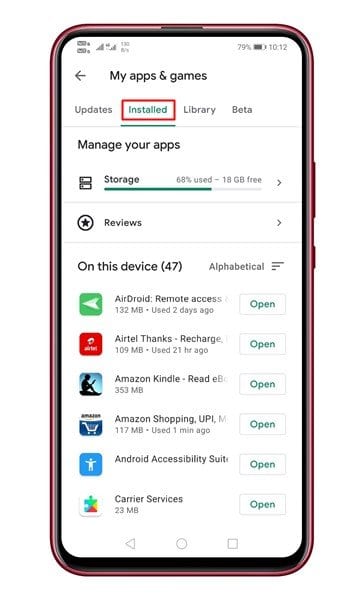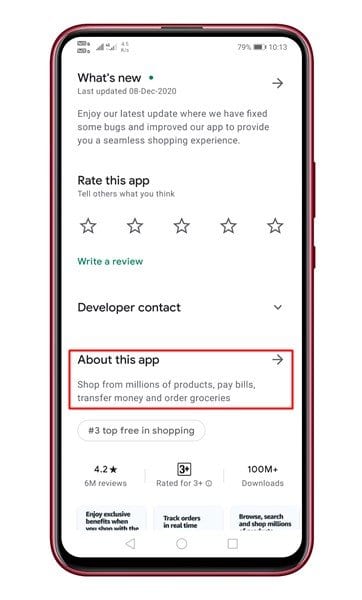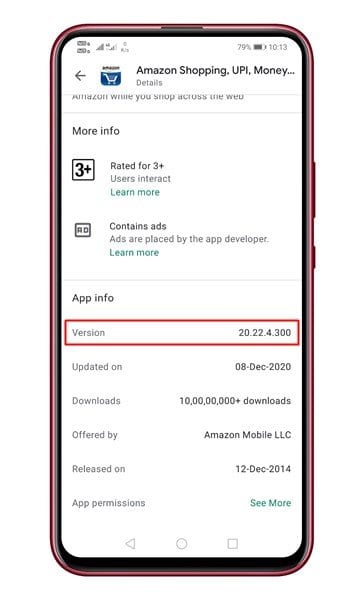Nrhiav seb Android app version twg koj siv!
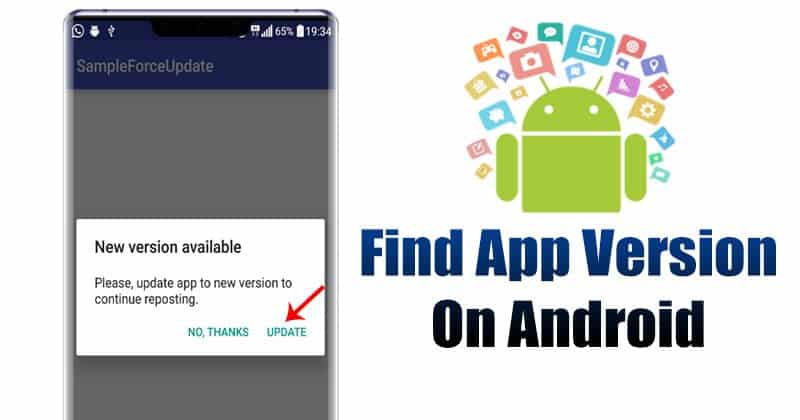
Android yog tam sim no nrov tshaj plaws thiab zoo tshaj plaws mobile operating system. Piv nrog rau lwm lub xov tooj ntawm tes ua haujlwm, Android muaj ntau yam nta thiab kev xaiv kho kom haum. Tsis tas li ntawd, qhov muaj nyob hauv app yog qhov siab ntawm lub platform.
Qhov nruab nrab, tus neeg siv Android nruab kwv yees li 30-40 apps ntawm lawv lub smartphone. Thaum txhim kho ib qho app, peb tsis mob siab paub nws version. Txawm li cas los xij, Android app version tuaj yeem qhia koj yog tias muaj qee qhov tshwj xeeb muaj lossis tsis muaj.
Nrhiav seb Android app version twg koj tab tom khiav
Yog tias ib qho app tsis muaj nyob hauv Google Play Store, cov neeg siv tuaj yeem rub tawm cov apps los ntawm cov khw muag khoom thib peb. Thaum lub sij hawm ntawd, paub qhov version ntawm lub app tuaj yeem ua ke. Kab lus no yuav qhia qee txoj hauv kev zoo tshaj plaws kom paub seb Android app version twg koj siv.
1. Siv Android App Settings
Zoo, koj tuaj yeem nkag mus rau hauv app nqis kom paub seb Android app version twg koj siv. Yog li, ua raws qee cov kauj ruam yooj yim muab hauv qab no.
Kauj ruam 1. ua ntej tshaj plaws, Qhib Chaw ntawm koj lub cuab yeej Android.
Kauj ruam 2. Tom ntej no, coj mus rhaub "Cov ntawv thov".
Kauj ruam 3. Tam sim no koj yuav pom tag nrho cov ntawv thov ntsia.
Kauj ruam 4. Ntawm no koj yuav tsum xaiv daim ntawv thov uas nws cov ntsiab lus koj xav paub. Piv txwv li, peb xaiv "Amazon" ntawm no. “
Kauj ruam 5. Koj yuav pom lub version ze ntawm lub npe ntawm daim ntawv thov.
Qhov no yog! Kuv ua tiav. Qhov no yog li cas koj tuaj yeem pom cov app version ntawm Android nqis.
2. Siv lub app Hais txog
Txoj hauv kev yooj yim tshaj plaws thiab ceev tshaj plaws kom paub txog lub version ntawm lub app yog nkag mus rau ntawm qhov screen. Feem ntau ntawm cov apps nrov twb muaj nplooj ntawv hais txog app. Nplooj ntawv Hais txog yuav sau cov ntaub ntawv version nrog rau qee cov ntsiab lus.
Hais txog Screen yog muab zais rau qhov chaw hauv lub app nws tus kheej, thiab koj yuav tsum nrhiav nws. Nws feem ntau yog nyob rau hauv Chaw; Qhov no yog rooj plaub rau Amazon, raws li qhia hauv qab no.
Hauv qee lub apps, qhov kev xaiv nkag mus rau Qhov screen yuav txawv. Tsis tas li ntawd, qee cov apps tsis muaj "Txog" screen.
3. Siv Google Play Store
Zoo, Google Play Store yog qhov kev xaiv thib peb zoo tshaj plaws los nrhiav cov ntawv thov version ntawm daim ntawv thov teeb tsa. Ua raws li qee cov kauj ruam yooj yim hauv qab no.
Kauj ruam 1. ua ntej tshaj plaws, Qhib Google Play Store ntawm koj lub cuab yeej Android.
Kauj ruam 2. Tam sim no nias lub tshuab raj khawm thiab xaiv Kuv apps thiab games
Kauj ruam 3. Tam sim no xaiv lub tab “Installed” . Qhov no yuav sau tag nrho cov apps koj tau nruab.
Kauj ruam 4. Tam sim no xaiv lub app koj tab tom nrhiav - Amazon, hauv qhov piv txwv no.
Kauj ruam 5. Scroll cia thiab coj mus rhaub rau ntawm ntu “Txog no app” .
Kauj ruam 6. Koj yuav pom cov ntaub ntawv thov nyob rau ntawd. Nws yuav suav nrog cov ntaub ntawv version, hloov tshiab raws li txoj cai, tag nrho rub tawm, thiab lwm yam.
Qhov no yog! Kuv ua tiav. Nov yog qhov koj tuaj yeem paub seb Android app version twg koj tab tom khiav.
Cov no yog txoj hauv kev zoo tshaj plaws los nrhiav cov app version ntawm ib qho kev teeb tsa hauv app. Vam tias tsab xov xwm no pab tau koj! Thov share rau nej cov phooj ywg thiab.